Cómo subir fotos desde el iPhone a la computadora de Apple
- ¿Cómo transfiero mis fotos en mi iPhone a mi computadora?
- ¿Por qué no puedo subir fotos desde mi iPhone a mi Mac?
- ¿Por qué mis fotos no se importan del iPhone a la PC?
- ¿Por qué mis imágenes no se importan a mi computadora portátil?
- ¿Por qué mi Mac no importa todas mis fotos?
- ¿Por qué no se importan todas mis fotos de iPhone?
- ¿Cómo conecto mi iPhone a una PC?
- ¿Cómo transfiero archivos del iPhone a la computadora con Windows?
- ¿Cómo transfiero archivos de iPhone a PC sin iTunes?
- ¿Cómo conecto mi iPhone a mi computadora sin iTunes?
- ¿Puedes AirDrop de iPhone a PC?
- ¿Hay alguna manera de AirDrop a la PC?
- ¿Cómo transfiero fotos del iPhone a la computadora sin Internet?
- ¿Cómo conecto mi iPhone a iTunes en mi computadora?
- ¿Cómo importo fotos desde iPhone a Windows 10 sin iTunes?
- ¿Cómo conecto mi iPhone a mi computadora a través de USB?
- ¿Puedo enviar fotos por Bluetooth desde el iPhone a la PC?
- ¿Cómo transfiero archivos de mi iPhone a mi computadora de forma inalámbrica?
Cómo mover fotos de un iPhone a una Mac con Fotos: conecta tu iPhone a la Mac usando un cable USB. Abre la aplicación Fotos en tu Mac. En el menú superior de la aplicación Fotos, elige Importar. Haga clic en Importar todas las fotos nuevas o seleccione las fotos que necesita y haga clic en Importar seleccionadas.
¿Cómo transfiero mis fotos en mi iPhone a mi computadora?
Primero, conecte su iPhone a una PC con un cable USB que pueda transferir archivos. Enciende tu teléfono y desbloquéalo. Su PC no puede encontrar el dispositivo si el dispositivo está bloqueado. En su PC, seleccione el botón Inicio y luego seleccione Fotos para abrir la aplicación Fotos. Seleccione Importar > Desde un dispositivo USB, luego siga las instrucciones.
¿Por qué no puedo subir fotos desde mi iPhone a mi Mac?
Muchos usuarios que no podían transferir sus fotos del iPhone a la Mac confirmaron que resolvieron el problema restableciendo la configuración de ubicación y privacidad. En su iPhone, vaya a Configuración. Luego toque General y seleccione Restablecer. Después de eso, conecte su iPhone a su MacBook e intente importar las fotos nuevamente.

¿Por qué mis fotos no se importan del iPhone a la PC?
Restablecer la ubicación y privacidad de su iPhone: en su iPhone, vaya a Configuración » General » Restablecer » Restablecer ubicación y privacidad. Después de eso, vuelva a conectar su iPhone a la computadora y toque Confiar en el iPhone. Solución 2. Verifique sus conexiones y pruebe con una computadora diferente: intente importar sus fotos usando un cable USB de Apple diferente o nuevo.
¿Por qué mis imágenes no se importan a mi computadora portátil?
Si tiene problemas para importar fotos en su PC, el problema podría ser la configuración de su cámara. Si está tratando de importar imágenes desde su cámara, asegúrese de verificar la configuración de su cámara. Para solucionar el problema, abra la configuración de su cámara y asegúrese de elegir el modo MTP o PTP antes de intentar importar sus fotos.
¿Por qué mi Mac no importa todas mis fotos?
Importación de imágenes Cuando tenga problemas para importar todas sus imágenes, salga de iPhoto, vuelva a iniciar la aplicación y vuelva a intentarlo. Vuelva a conectar el dispositivo a su Mac e intente importar las imágenes nuevamente. Si aún no se importan todas las imágenes, reinicie su Mac y luego intente usar iPhoto una vez más.
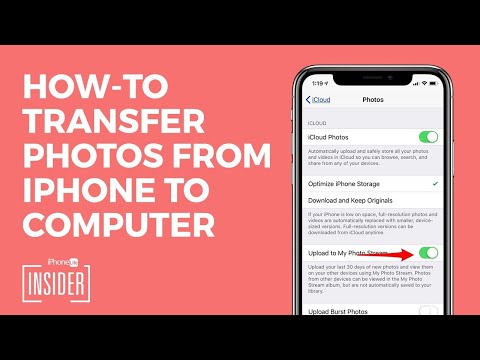
¿Por qué no se importan todas mis fotos de iPhone?
Respuesta: R: Compruebe si la biblioteca de fotos de iCloud se ha habilitado en el iPhone. Si está utilizando la biblioteca de fotos de iCloud y "Optimizar almacenamiento" está habilitado en Configuración> Su nombre> iCloud> Fotos y cámara, entonces ya no puede descargar las fotos desde el iPhone mediante una conexión USB a la computadora.
¿Cómo conecto mi iPhone a una PC?
iTunes de Apple Abre iTunes. Conecta tu iPhone a tu PC a través de USB. Haga clic en el icono del dispositivo. Haz clic en Configuración en el lado izquierdo de iTunes para ver los tipos de contenido que puedes sincronizar. Haga clic en el contenido que desea, luego haga clic en Sincronizar en iTunes. Haz clic en Aplicar en la esquina inferior derecha de iTunes.
¿Cómo transfiero archivos del iPhone a la computadora con Windows?
Paso 1: conecte su iPhone a su computadora usando un cable USB a través de cualquiera de los puertos USB disponibles en su computadora. Paso 2: abre iTunes, haz clic en la pestaña "Archivos" y marca las casillas para sincronizar o transferir tus archivos. Paso 3: seleccione la carpeta de destino deseada para los archivos y haga clic en "Sincronizar" para completar la transferencia.

¿Cómo transfiero archivos de iPhone a PC sin iTunes?
Parte 1. Transferir archivos del iPhone a la PC sin iTunes a través de EaseUS MobiMover Conecte su iPhone a su PC con un cable USB. Luego inicie EaseUS MobiMover y vaya a "De teléfono a PC" > "Siguiente". Marque los tipos de archivos que desea transferir y haga clic en "Transferir". Espere a que finalice el proceso de transferencia.
¿Cómo conecto mi iPhone a mi computadora sin iTunes?
Sin iTunes ni software de terceros, puede conectar su iPhone a una PC con Windows a través de un cable USB directamente, que es la forma más fácil de hacer las cosas. Para conectar el iPhone a la PC a través de un cable USB: use un cable USB para conectar su iPhone con PC. Desbloquea tu iPhone y confía en la computadora.
¿Puedes AirDrop de iPhone a PC?
Si usa una Mac y un iPhone o iPad, puede recurrir a AirDrop de Apple para transferir el archivo a su computadora. Sin embargo, ni Windows ni Android son compatibles con AirDrop.
![[2021] How to Transfer Photos/Videos from iPhone to Any Mac!! hqdefault](https://i.ytimg.com/vi/lJlKHznNc9Q/hqdefault.jpg)
¿Hay alguna manera de AirDrop a la PC?
Necesita copiar un archivo enorme desde su teléfono a una computadora. Los dispositivos Apple pueden usar AirDrop para transferir el archivo a su computadora. Sin embargo, ni Windows ni Android son compatibles con AirDrop.
¿Cómo transfiero fotos del iPhone a la computadora sin Internet?
Respuesta: R: Conecta tu iPhone a tu Mac y abre Fotos. Tu iPhone aparecerá en la barra lateral y podrás importar las fotos a tu biblioteca de Fotos. También puede usar Image Capture, que colocará las fotos en el Finder en lugar de en su biblioteca de Fotos.
¿Cómo conecto mi iPhone a iTunes en mi computadora?
Sincronice su contenido usando Wi-Fi Conecte su dispositivo a su computadora con un cable USB, luego abra iTunes y seleccione su dispositivo. Aprende qué hacer si tu dispositivo no aparece en tu computadora. Haz clic en Resumen en el lado izquierdo de la ventana de iTunes. Seleccione "Sincronizar con este [device] a través de Wi-Fi.” Haga clic en Aplicar.

¿Cómo importo fotos desde iPhone a Windows 10 sin iTunes?
Aquí está cómo hacerlo. Conecte su iPhone o iPad a su PC con un cable USB adecuado. Inicie la aplicación Fotos desde el menú Inicio, el escritorio o la barra de tareas. Haga clic en Importar. Haz clic en las fotos que no quieras importar; todas las fotos nuevas se seleccionarán para importar de forma predeterminada. Haga clic en Continuar.
¿Cómo conecto mi iPhone a mi computadora a través de USB?
Anclaje de USB En la pantalla de inicio, presiona Configuración > Punto de acceso personal. Si no ve Punto de acceso personal, toque Operador y lo verá. Presiona el interruptor junto a Punto de acceso personal para activarlo. Conecte su dispositivo a la computadora usando el cable USB. El dispositivo comenzará a conectarse automáticamente después de que se complete la sincronización.
¿Puedo enviar fotos por Bluetooth desde el iPhone a la PC?
Simplemente abra la aplicación Fotos de su iPhone y seleccione las fotos que desea transferir, luego haga clic en la opción "Enviar" y seleccione usar "Bluetooth". Espere un momento y las fotos se transferirán a su computadora y se guardarán en la carpeta Imágenes.

¿Cómo transfiero archivos de mi iPhone a mi computadora de forma inalámbrica?
Asegúrese de que la computadora de escritorio y el iDevice estén conectados a la misma red de área local o a la misma red WiFi cuando use Air Transfer. Haga clic en el botón WiFi e ingrese la URL del dispositivo en el navegador web en su escritorio. Coloque el contenido en las áreas de colocación del lado izquierdo del navegador web.
